USB OPEL VIVARO B 2015.5 Informacijos ir pramogų sistemos vadovas (in Lithuanian)
[x] Cancel search | Manufacturer: OPEL, Model Year: 2015.5, Model line: VIVARO B, Model: OPEL VIVARO B 2015.5Pages: 145, PDF Size: 1.93 MB
Page 75 of 145
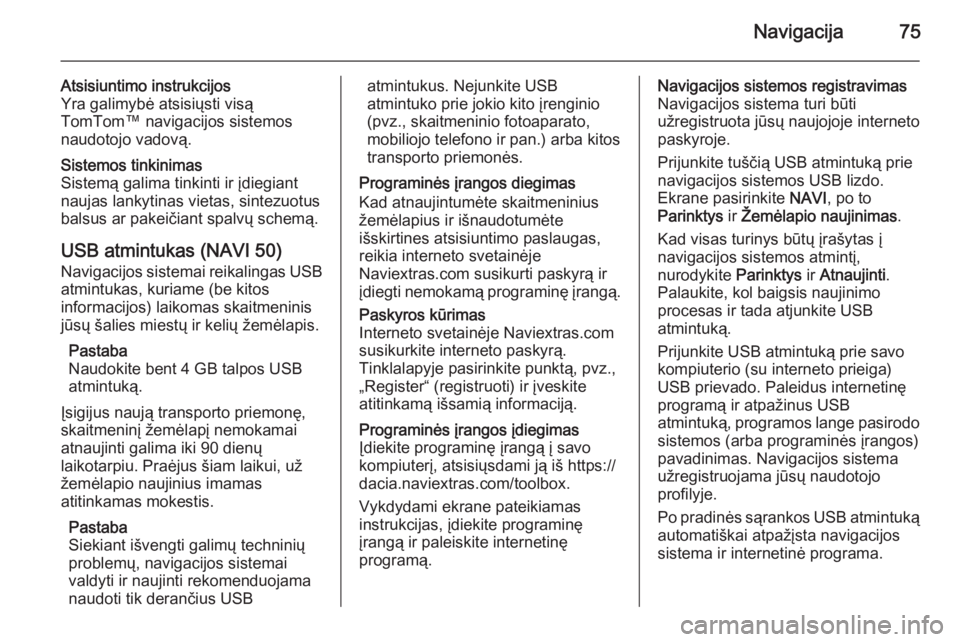
Navigacija75
Atsisiuntimo instrukcijos
Yra galimybė atsisiųsti visą
TomTom™ navigacijos sistemos
naudotojo vadovą.Sistemos tinkinimas
Sistemą galima tinkinti ir įdiegiant
naujas lankytinas vietas, sintezuotus
balsus ar pakeičiant spalvų schemą.
USB atmintukas (NAVI 50)
Navigacijos sistemai reikalingas USB
atmintukas, kuriame (be kitos
informacijos) laikomas skaitmeninis
jūsų šalies miestų ir kelių žemėlapis.
Pastaba
Naudokite bent 4 GB talpos USB
atmintuką.
Įsigijus naują transporto priemonę,
skaitmeninį žemėlapį nemokamai
atnaujinti galima iki 90 dienų
laikotarpiu. Praėjus šiam laikui, už
žemėlapio naujinius imamas
atitinkamas mokestis.
Pastaba
Siekiant išvengti galimų techninių problemų, navigacijos sistemai
valdyti ir naujinti rekomenduojama
naudoti tik derančius USB
atmintukus. Nejunkite USB
atmintuko prie jokio kito įrenginio
(pvz., skaitmeninio fotoaparato,
mobiliojo telefono ir pan.) arba kitos
transporto priemonės.
Programinės įrangos diegimas
Kad atnaujintumėte skaitmeninius
žemėlapius ir išnaudotumėte
išskirtines atsisiuntimo paslaugas,
reikia interneto svetainėje
Naviextras.com susikurti paskyrą ir
įdiegti nemokamą programinę įrangą.Paskyros kūrimas
Interneto svetainėje Naviextras.com
susikurkite interneto paskyrą.
Tinklalapyje pasirinkite punktą, pvz.,
„Register“ (registruoti) ir įveskite
atitinkamą išsamią informaciją.Programinės įrangos įdiegimas
Įdiekite programinę įrangą į savo
kompiuterį, atsisiųsdami ją iš https://
dacia.naviextras.com/toolbox.
Vykdydami ekrane pateikiamas
instrukcijas, įdiekite programinę
įrangą ir paleiskite internetinę
programą.Navigacijos sistemos registravimas
Navigacijos sistema turi būti
užregistruota jūsų naujojoje interneto
paskyroje.
Prijunkite tuščią USB atmintuką prie
navigacijos sistemos USB lizdo.
Ekrane pasirinkite NAVI, po to
Parinktys ir Žemėlapio naujinimas .
Kad visas turinys būtų įrašytas į navigacijos sistemos atmintį,
nurodykite Parinktys ir Atnaujinti .
Palaukite, kol baigsis naujinimo procesas ir tada atjunkite USB
atmintuką.
Prijunkite USB atmintuką prie savo
kompiuterio (su interneto prieiga)
USB prievado. Paleidus internetinę
programą ir atpažinus USB
atmintuką, programos lange pasirodo
sistemos (arba programinės įrangos)
pavadinimas. Navigacijos sistema
užregistruojama jūsų naudotojo
profilyje.
Po pradinės sąrankos USB atmintuką automatiškai atpažįsta navigacijos
sistema ir internetinė programa.
Page 76 of 145

76Navigacija
USB atmintuko ir navigacijos
sistemos naujinimas
Naujiniai yra išleidžiami reguliariai,
įtraukiant, pvz., naują žemėlapių ir
greičio kamerų informaciją.
Pastaba
Kai kuriuose šalyse draudžiama atsisiųsti ir suaktyvinti įspėjimo apie
fotoaparatą parinktį, ir už tai gali būti baudžiama.
Šie naujiniai pasiekiami tik per
internetinį programos katalogą, kuris
pasiekiamas per USB atmintuką.
Naudojantis internetine programa,
galima:
■ Atnaujinti navigacijos sistemą (žemėlapius, greičio kamerų
duomenis ir pan.).
■ Išplėtoti į „Premium“ lankytinų vietų
turinį.
■ Įtraukti arba pašalinti duomenis.
■ Tinkinti sistemą.
Internetinės programos meniu
vadovas padės jums atlikti minėtus
veiksmus.Sistemos atnaujinimas
Kad maksimaliai išnaudotumėte
navigacijos sistemą, naujinkite ją kaip įmanoma dažniau.
Prijunkite USB atmintuką prie
navigacijos sistemos USB lizdo.
Navigacijos sistema atpažins USB
atmintuke esančius naujinius ir
automatiškai pasirodys naujinimo
ekranas.
Ekrane pasirinkite Naujinti, kad
pradėtumėte diegti naujinius į
navigacijos sistemą. Naujinimo
proceso metu navigacijos sistema
gali automatiškai pasileisti iš naujo.
Pastaba
Ekrane pasirinkite r, kad
grįžtumėte į ankstesnį ekraną.
Kitas būdas: paspauskite pradžios
mygtuką ;, po to NAVI, Parinktys ir
Žemėlapio naujinimas . Nurodykite
Parinktys ir Naujinti .
Prieš atlikdami bet kokią kitą operaciją ar atjungdami USB
atmintuką, palaukite, kol baigsis
naujinimo procesas.Naudojimas
SD ATMINTIES KORTELĖ Išjunkite navigacijos sistemą ir į lizdą
dėkite SD kortelę. SD kortelė yra
trapi; nelankstykite jos.
CD35 BT USB NAVISD kortelės įdėjimas
Užtikrinkite, kad SD kortelė būtų įdėta
tinkamu būdu. Orientacija gali skirtis,
atsižvelgiant į SD kortelės lizdo vietą
transporto priemonėje.
Page 77 of 145
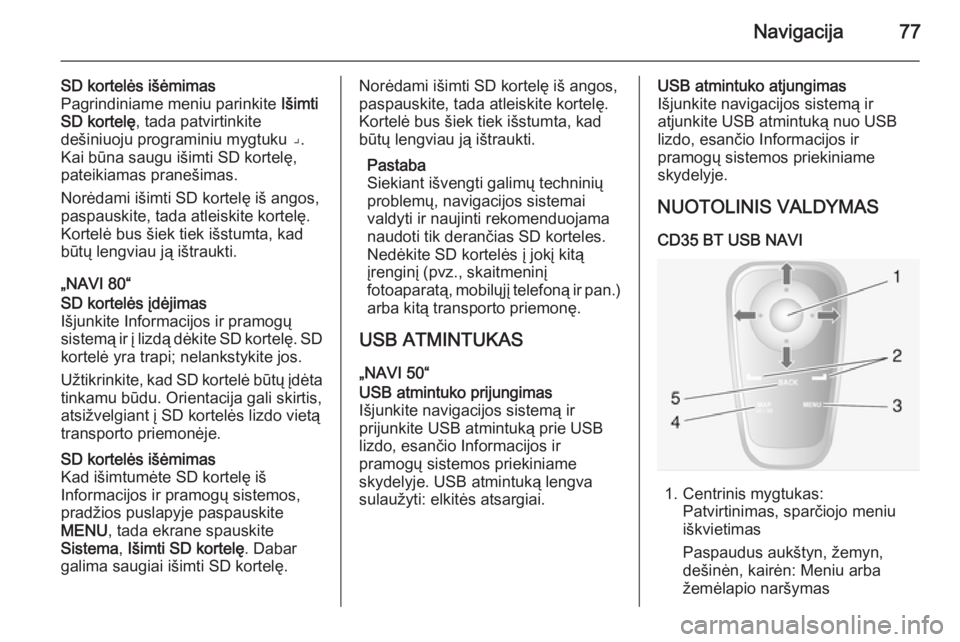
Navigacija77
SD kortelės išėmimas
Pagrindiniame meniu parinkite Išimti
SD kortelę , tada patvirtinkite
dešiniuoju programiniu mygtuku ⌟.
Kai būna saugu išimti SD kortelę,
pateikiamas pranešimas.
Norėdami išimti SD kortelę iš angos,
paspauskite, tada atleiskite kortelę.
Kortelė bus šiek tiek išstumta, kad
būtų lengviau ją ištraukti.
„NAVI 80“SD kortelės įdėjimas
Išjunkite Informacijos ir pramogų
sistemą ir į lizdą dėkite SD kortelę. SD
kortelė yra trapi; nelankstykite jos.
Užtikrinkite, kad SD kortelė būtų įdėta tinkamu būdu. Orientacija gali skirtis,
atsižvelgiant į SD kortelės lizdo vietą
transporto priemonėje.SD kortelės išėmimas
Kad išimtumėte SD kortelę iš
Informacijos ir pramogų sistemos,
pradžios puslapyje paspauskite
MENU , tada ekrane spauskite
Sistema , Išimti SD kortelę . Dabar
galima saugiai išimti SD kortelę.Norėdami išimti SD kortelę iš angos,
paspauskite, tada atleiskite kortelę.
Kortelė bus šiek tiek išstumta, kad
būtų lengviau ją ištraukti.
Pastaba
Siekiant išvengti galimų techninių
problemų, navigacijos sistemai
valdyti ir naujinti rekomenduojama naudoti tik derančias SD korteles.
Nedėkite SD kortelės į jokį kitą
įrenginį (pvz., skaitmeninį
fotoaparatą, mobilųjį telefoną ir pan.)
arba kitą transporto priemonę.
USB ATMINTUKAS „NAVI 50“USB atmintuko prijungimas
Išjunkite navigacijos sistemą ir
prijunkite USB atmintuką prie USB
lizdo, esančio Informacijos ir
pramogų sistemos priekiniame
skydelyje. USB atmintuką lengva
sulaužyti: elkitės atsargiai.USB atmintuko atjungimas
Išjunkite navigacijos sistemą ir
atjunkite USB atmintuką nuo USB lizdo, esančio Informacijos ir
pramogų sistemos priekiniame
skydelyje.
NUOTOLINIS VALDYMAS
CD35 BT USB NAVI
1. Centrinis mygtukas: Patvirtinimas, sparčiojo meniu
iškvietimas
Paspaudus aukštyn, žemyn,
dešinėn, kairėn: Meniu arba
žemėlapio naršymas
Page 79 of 145
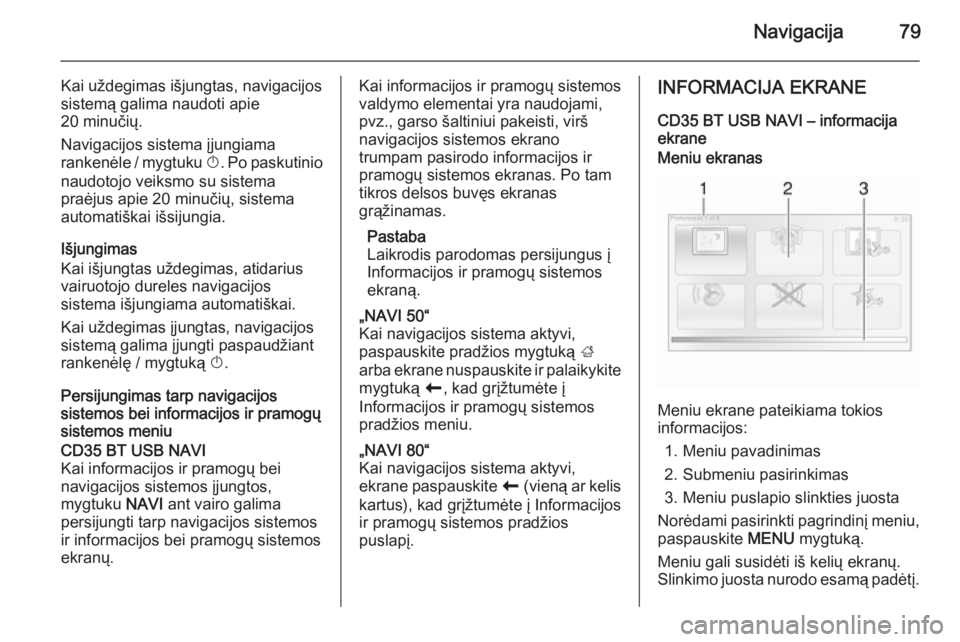
Navigacija79
Kai uždegimas išjungtas, navigacijos
sistemą galima naudoti apie
20 minučių.
Navigacijos sistema įjungiama
rankenėle / mygtuku X. Po paskutinio
naudotojo veiksmo su sistema
praėjus apie 20 minučių, sistema
automatiškai išsijungia.
Išjungimas
Kai išjungtas uždegimas, atidarius
vairuotojo dureles navigacijos
sistema išjungiama automatiškai.
Kai uždegimas įjungtas, navigacijos
sistemą galima įjungti paspaudžiant
rankenėlę / mygtuką X.
Persijungimas tarp navigacijos
sistemos bei informacijos ir pramogų
sistemos meniuCD35 BT USB NAVI
Kai informacijos ir pramogų bei
navigacijos sistemos įjungtos,
mygtuku NAVI ant vairo galima
persijungti tarp navigacijos sistemos
ir informacijos bei pramogų sistemos
ekranų.Kai informacijos ir pramogų sistemos
valdymo elementai yra naudojami, pvz., garso šaltiniui pakeisti, virš
navigacijos sistemos ekrano
trumpam pasirodo informacijos ir
pramogų sistemos ekranas. Po tam
tikros delsos buvęs ekranas
grąžinamas.
Pastaba
Laikrodis parodomas persijungus į
Informacijos ir pramogų sistemos
ekraną.„NAVI 50“
Kai navigacijos sistema aktyvi,
paspauskite pradžios mygtuką ;
arba ekrane nuspauskite ir palaikykite mygtuką r, kad grįžtumėte į
Informacijos ir pramogų sistemos
pradžios meniu.„NAVI 80“
Kai navigacijos sistema aktyvi, ekrane paspauskite r (vieną ar kelis
kartus), kad grįžtumėte į Informacijos
ir pramogų sistemos pradžios
puslapį.INFORMACIJA EKRANE
CD35 BT USB NAVI – informacija
ekraneMeniu ekranas
Meniu ekrane pateikiama tokios
informacijos:
1. Meniu pavadinimas
2. Submeniu pasirinkimas
3. Meniu puslapio slinkties juosta
Norėdami pasirinkti pagrindinį meniu,
paspauskite MENU mygtuką.
Meniu gali susidėti iš kelių ekranų.
Slinkimo juosta nurodo esamą padėtį.
Page 85 of 145
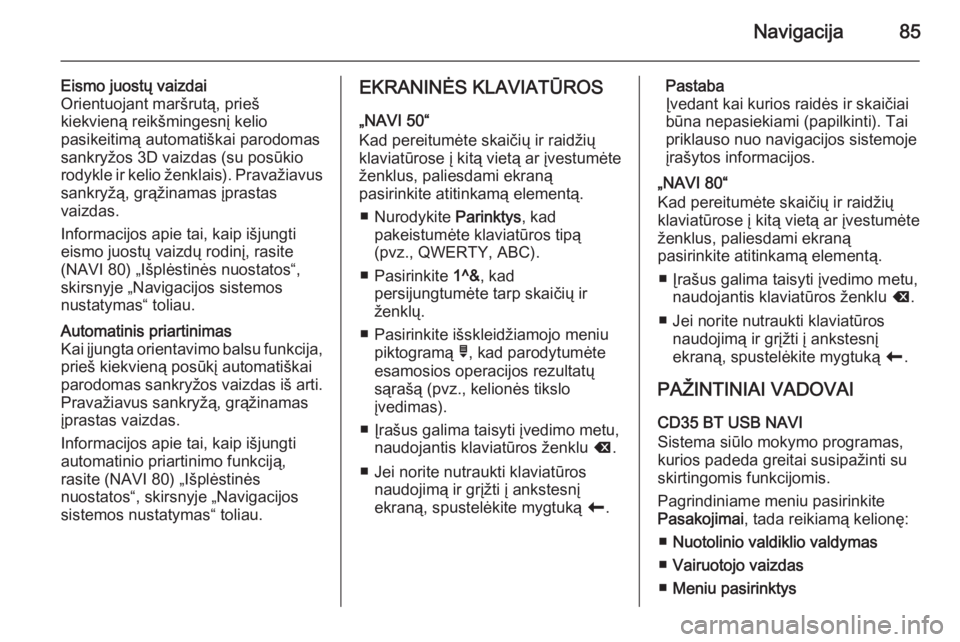
Navigacija85
Eismo juostų vaizdai
Orientuojant maršrutą, prieš
kiekvieną reikšmingesnį kelio
pasikeitimą automatiškai parodomas
sankryžos 3D vaizdas (su posūkio rodykle ir kelio ženklais). Pravažiavus
sankryžą, grąžinamas įprastas
vaizdas.
Informacijos apie tai, kaip išjungti eismo juostų vaizdų rodinį, rasite
(NAVI 80) „Išplėstinės nuostatos“,
skirsnyje „Navigacijos sistemos
nustatymas“ toliau.Automatinis priartinimas
Kai įjungta orientavimo balsu funkcija, prieš kiekvieną posūkį automatiškai
parodomas sankryžos vaizdas iš arti.
Pravažiavus sankryžą, grąžinamas
įprastas vaizdas.
Informacijos apie tai, kaip išjungti
automatinio priartinimo funkciją,
rasite (NAVI 80) „Išplėstinės
nuostatos“, skirsnyje „Navigacijos
sistemos nustatymas“ toliau.EKRANINĖS KLAVIATŪROS
„NAVI 50“
Kad pereitumėte skaičių ir raidžių
klaviatūrose į kitą vietą ar įvestumėte
ženklus, paliesdami ekraną
pasirinkite atitinkamą elementą.
■ Nurodykite Parinktys, kad
pakeistumėte klaviatūros tipą
(pvz., QWERTY, ABC).
■ Pasirinkite 1^&, kad
persijungtumėte tarp skaičių ir
ženklų.
■ Pasirinkite išskleidžiamojo meniu piktogramą ó, kad parodytumėte
esamosios operacijos rezultatų
sąrašą (pvz., kelionės tikslo
įvedimas).
■ Įrašus galima taisyti įvedimo metu, naudojantis klaviatūros ženklu k.
■ Jei norite nutraukti klaviatūros naudojimą ir grįžti į ankstesnį
ekraną, spustelėkite mygtuką r.Pastaba
Įvedant kai kurios raidės ir skaičiai
būna nepasiekiami (papilkinti). Tai
priklauso nuo navigacijos sistemoje
įrašytos informacijos.
„NAVI 80“
Kad pereitumėte skaičių ir raidžių
klaviatūrose į kitą vietą ar įvestumėte
ženklus, paliesdami ekraną
pasirinkite atitinkamą elementą.
■ Įrašus galima taisyti įvedimo metu, naudojantis klaviatūros ženklu k.
■ Jei norite nutraukti klaviatūros naudojimą ir grįžti į ankstesnį
ekraną, spustelėkite mygtuką r.
PAŽINTINIAI VADOVAI CD35 BT USB NAVI
Sistema siūlo mokymo programas,
kurios padeda greitai susipažinti su
skirtingomis funkcijomis.
Pagrindiniame meniu pasirinkite
Pasakojimai , tada reikiamą kelionę:
■ Nuotolinio valdiklio valdymas
■ Vairuotojo vaizdas
■ Meniu pasirinktys
Page 86 of 145
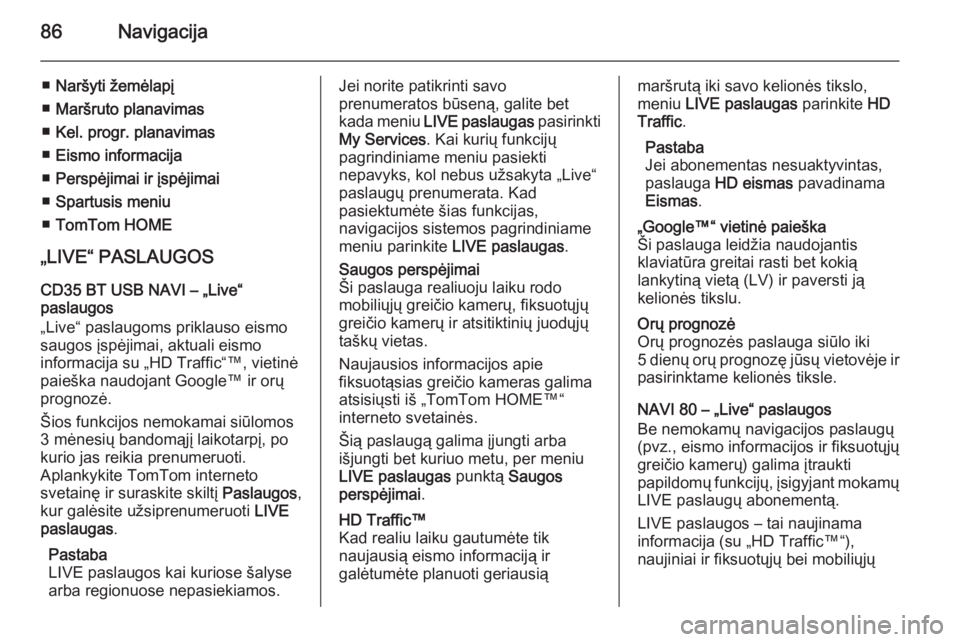
86Navigacija
■Naršyti žemėlapį
■ Maršruto planavimas
■ Kel. progr. planavimas
■ Eismo informacija
■ Perspėjimai ir įspėjimai
■ Spartusis meniu
■ TomTom HOME
„LIVE“ PASLAUGOS
CD35 BT USB NAVI – „Live“
paslaugos
„Live“ paslaugoms priklauso eismo
saugos įspėjimai, aktuali eismo
informacija su „HD Traffic“™, vietinė
paieška naudojant Google™ ir orų
prognozė.
Šios funkcijos nemokamai siūlomos
3 mėnesių bandomąjį laikotarpį, po
kurio jas reikia prenumeruoti.
Aplankykite TomTom interneto
svetainę ir suraskite skiltį Paslaugos,
kur galėsite užsiprenumeruoti LIVE
paslaugas .
Pastaba
LIVE paslaugos kai kuriose šalyse arba regionuose nepasiekiamos.Jei norite patikrinti savo
prenumeratos būseną, galite bet
kada meniu LIVE paslaugas pasirinkti
My Services . Kai kurių funkcijų
pagrindiniame meniu pasiekti
nepavyks, kol nebus užsakyta „Live“
paslaugų prenumerata. Kad
pasiektumėte šias funkcijas,
navigacijos sistemos pagrindiniame
meniu parinkite LIVE paslaugas.Saugos perspėjimai
Ši paslauga realiuoju laiku rodo
mobiliųjų greičio kamerų, fiksuotųjų
greičio kamerų ir atsitiktinių juodųjų
taškų vietas.
Naujausios informacijos apie
fiksuotąsias greičio kameras galima
atsisiųsti iš „TomTom HOME™“
interneto svetainės.
Šią paslaugą galima įjungti arba
išjungti bet kuriuo metu, per meniu
LIVE paslaugas punktą Saugos
perspėjimai .HD Traffic™
Kad realiu laiku gautumėte tik
naujausią eismo informaciją ir
galėtumėte planuoti geriausiąmaršrutą iki savo kelionės tikslo,
meniu LIVE paslaugas parinkite HD
Traffic .
Pastaba
Jei abonementas nesuaktyvintas,
paslauga HD eismas pavadinama
Eismas .„Google™“ vietinė paieška
Ši paslauga leidžia naudojantis
klaviatūra greitai rasti bet kokią
lankytiną vietą (LV) ir paversti ją
kelionės tikslu.Orų prognozė
Orų prognozės paslauga siūlo iki
5 dienų orų prognozę jūsų vietovėje ir pasirinktame kelionės tiksle.
NAVI 80 – „Live“ paslaugos
Be nemokamų navigacijos paslaugų
(pvz., eismo informacijos ir fiksuotųjų
greičio kamerų) galima įtraukti
papildomų funkcijų, įsigyjant mokamų
LIVE paslaugų abonementą.
LIVE paslaugos – tai naujinama
informacija (su „HD Traffic™“),
naujiniai ir fiksuotųjų bei mobiliųjų
Page 87 of 145
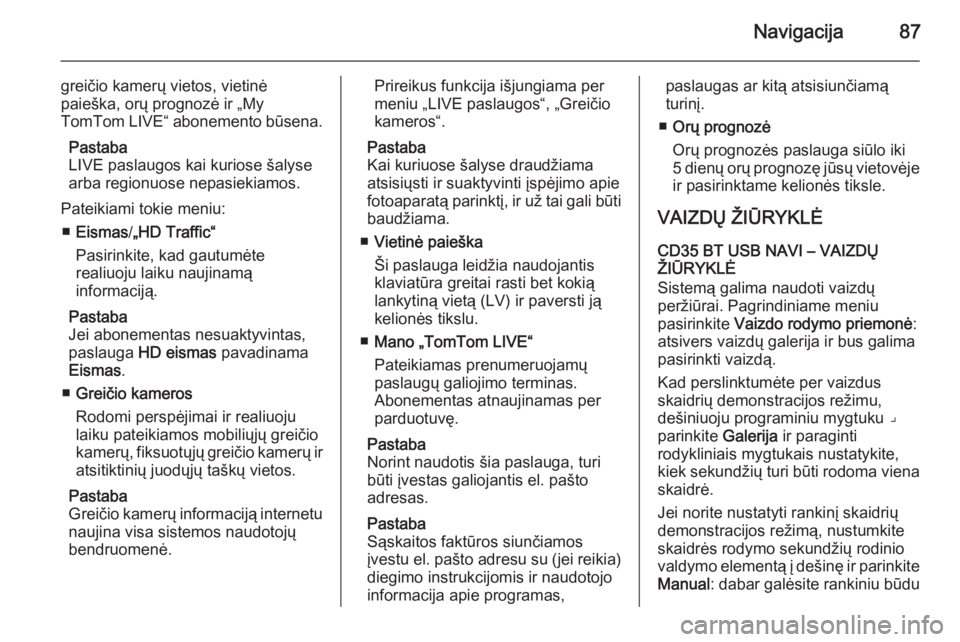
Navigacija87
greičio kamerų vietos, vietinėpaieška, orų prognozė ir „My
TomTom LIVE“ abonemento būsena.
Pastaba
LIVE paslaugos kai kuriose šalyse
arba regionuose nepasiekiamos.
Pateikiami tokie meniu: ■ Eismas /„HD Traffic“
Pasirinkite, kad gautumėte
realiuoju laiku naujinamą
informaciją.
Pastaba
Jei abonementas nesuaktyvintas, paslauga HD eismas pavadinama
Eismas .
■ Greičio kameros
Rodomi perspėjimai ir realiuoju
laiku pateikiamos mobiliųjų greičio
kamerų, fiksuotųjų greičio kamerų ir atsitiktinių juodųjų taškų vietos.
Pastaba
Greičio kamerų informaciją internetu
naujina visa sistemos naudotojų
bendruomenė.Prireikus funkcija išjungiama per
meniu „LIVE paslaugos“, „Greičio
kameros“.
Pastaba
Kai kuriuose šalyse draudžiama atsisiųsti ir suaktyvinti įspėjimo apie
fotoaparatą parinktį, ir už tai gali būti
baudžiama.
■ Vietinė paieška
Ši paslauga leidžia naudojantis
klaviatūra greitai rasti bet kokią
lankytiną vietą (LV) ir paversti ją
kelionės tikslu.
■ Mano „TomTom LIVE“
Pateikiamas prenumeruojamų
paslaugų galiojimo terminas.
Abonementas atnaujinamas per
parduotuvę.
Pastaba
Norint naudotis šia paslauga, turi
būti įvestas galiojantis el. pašto
adresas.
Pastaba
Sąskaitos faktūros siunčiamos
įvestu el. pašto adresu su (jei reikia) diegimo instrukcijomis ir naudotojo
informacija apie programas,paslaugas ar kitą atsisiunčiamą
turinį.
■ Orų prognozė
Orų prognozės paslauga siūlo iki 5 dienų orų prognozę jūsų vietovėje ir pasirinktame kelionės tiksle.
VAIZDŲ ŽIŪRYKLĖ CD35 BT USB NAVI – VAIZDŲ
ŽIŪRYKLĖ
Sistemą galima naudoti vaizdų
peržiūrai. Pagrindiniame meniu
pasirinkite Vaizdo rodymo priemonė :
atsivers vaizdų galerija ir bus galima
pasirinkti vaizdą.
Kad perslinktumėte per vaizdus
skaidrių demonstracijos režimu,
dešiniuoju programiniu mygtuku ⌟
parinkite Galerija ir paraginti
rodykliniais mygtukais nustatykite,
kiek sekundžių turi būti rodoma viena
skaidrė.
Jei norite nustatyti rankinį skaidrių
demonstracijos režimą, nustumkite
skaidrės rodymo sekundžių rodinio
valdymo elementą į dešinę ir parinkite
Manual : dabar galėsite rankiniu būdu
Page 88 of 145
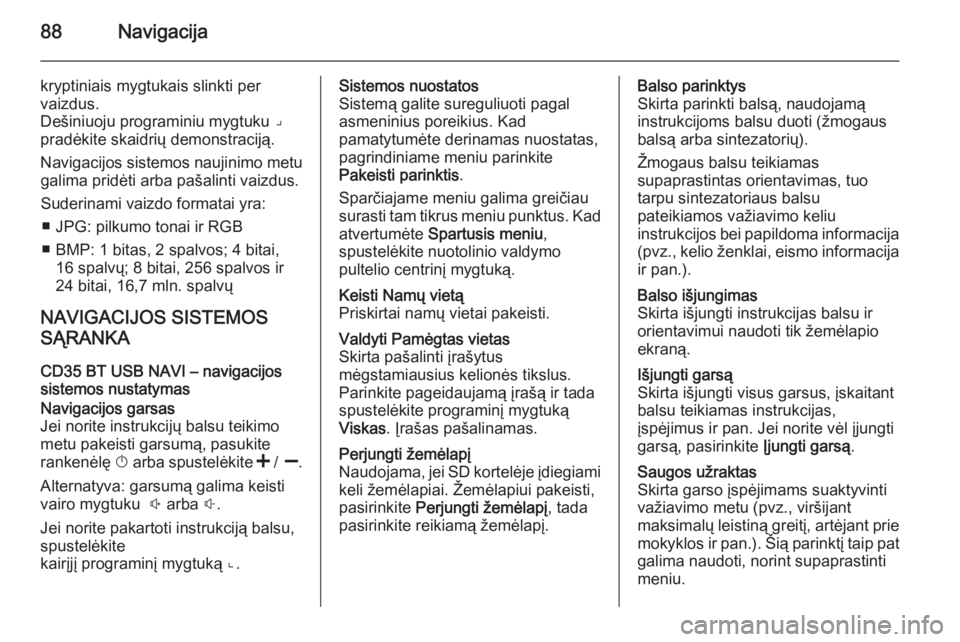
88Navigacija
kryptiniais mygtukais slinkti per
vaizdus.
Dešiniuoju programiniu mygtuku ⌟
pradėkite skaidrių demonstraciją.
Navigacijos sistemos naujinimo metu galima pridėti arba pašalinti vaizdus.
Suderinami vaizdo formatai yra: ■ JPG: pilkumo tonai ir RGB
■ BMP: 1 bitas, 2 spalvos; 4 bitai, 16 spalvų; 8 bitai, 256 spalvos ir
24 bitai, 16,7 mln. spalvų
NAVIGACIJOS SISTEMOS SĄRANKA
CD35 BT USB NAVI – navigacijos
sistemos nustatymasNavigacijos garsas
Jei norite instrukcijų balsu teikimo
metu pakeisti garsumą, pasukite
rankenėlę X arba spustelėkite < / ] .
Alternatyva: garsumą galima keisti
vairo mygtuku ! arba #.
Jei norite pakartoti instrukciją balsu,
spustelėkite
kairįjį programinį mygtuką ⌞.Sistemos nuostatos
Sistemą galite sureguliuoti pagal
asmeninius poreikius. Kad
pamatytumėte derinamas nuostatas,
pagrindiniame meniu parinkite
Pakeisti parinktis .
Sparčiajame meniu galima greičiau
surasti tam tikrus meniu punktus. Kad atvertumėte Spartusis meniu ,
spustelėkite nuotolinio valdymo
pultelio centrinį mygtuką.Keisti Namų vietą
Priskirtai namų vietai pakeisti.Valdyti Pamėgtas vietas
Skirta pašalinti įrašytus
mėgstamiausius kelionės tikslus.
Parinkite pageidaujamą įrašą ir tada spustelėkite programinį mygtukąViskas . Įrašas pašalinamas.Perjungti žemėlapį
Naudojama, jei SD kortelėje įdiegiami
keli žemėlapiai. Žemėlapiui pakeisti,
pasirinkite Perjungti žemėlapį , tada
pasirinkite reikiamą žemėlapį.Balso parinktys
Skirta parinkti balsą, naudojamą
instrukcijoms balsu duoti (žmogaus
balsą arba sintezatorių).
Žmogaus balsu teikiamas
supaprastintas orientavimas, tuo
tarpu sintezatoriaus balsu
pateikiamos važiavimo keliu
instrukcijos bei papildoma informacija
(pvz., kelio ženklai, eismo informacija
ir pan.).Balso išjungimas
Skirta išjungti instrukcijas balsu ir
orientavimui naudoti tik žemėlapio
ekraną.Išjungti garsą
Skirta išjungti visus garsus, įskaitant
balsu teikiamas instrukcijas,
įspėjimus ir pan. Jei norite vėl įjungti
garsą, pasirinkite Įjungti garsą.Saugos užraktas
Skirta garso įspėjimams suaktyvinti
važiavimo metu (pvz., viršijant
maksimalų leistiną greitį, artėjant prie
mokyklos ir pan.). Šią parinktį taip pat galima naudoti, norint supaprastinti
meniu.
Page 93 of 145
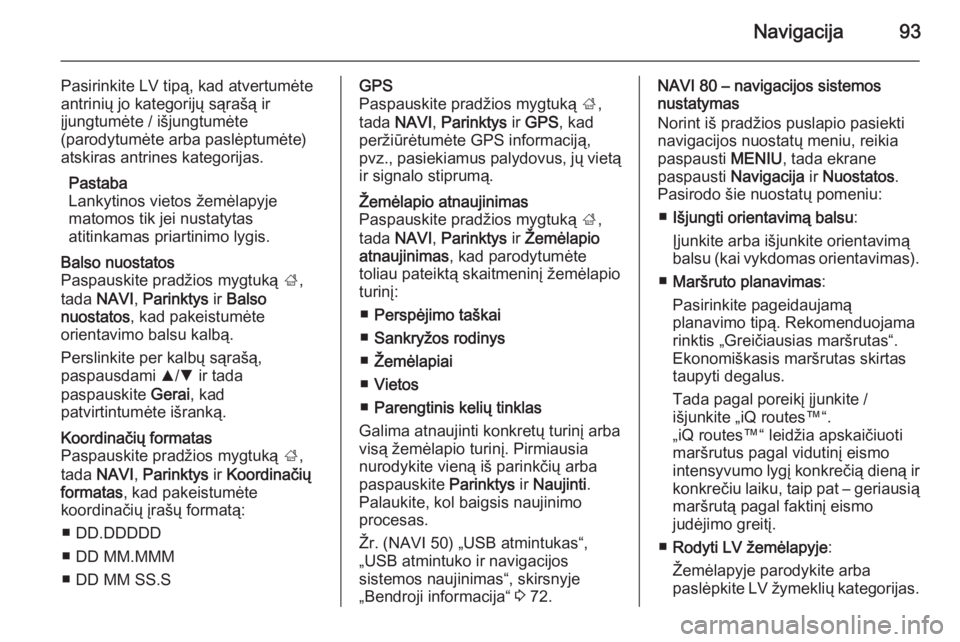
Navigacija93
Pasirinkite LV tipą, kad atvertumėte
antrinių jo kategorijų sąrašą ir
įjungtumėte / išjungtumėte
(parodytumėte arba paslėptumėte)
atskiras antrines kategorijas.
Pastaba
Lankytinos vietos žemėlapyje
matomos tik jei nustatytas
atitinkamas priartinimo lygis.Balso nuostatos
Paspauskite pradžios mygtuką ;,
tada NAVI , Parinktys ir Balso
nuostatos , kad pakeistumėte
orientavimo balsu kalbą.
Perslinkite per kalbų sąrašą,
paspausdami R/S ir tada
paspauskite Gerai, kad
patvirtintumėte išranką.Koordinačių formatas
Paspauskite pradžios mygtuką ;,
tada NAVI , Parinktys ir Koordinačių
formatas , kad pakeistumėte
koordinačių įrašų formatą:
■ DD.DDDDD
■ DD MM.MMM
■ DD MM SS.SGPS
Paspauskite pradžios mygtuką ;,
tada NAVI , Parinktys ir GPS , kad
peržiūrėtumėte GPS informaciją,
pvz., pasiekiamus palydovus, jų vietą
ir signalo stiprumą.Žemėlapio atnaujinimas
Paspauskite pradžios mygtuką ;,
tada NAVI , Parinktys ir Žemėlapio
atnaujinimas , kad parodytumėte
toliau pateiktą skaitmeninį žemėlapio
turinį:
■ Perspėjimo taškai
■ Sankryžos rodinys
■ Žemėlapiai
■ Vietos
■ Parengtinis kelių tinklas
Galima atnaujinti konkretų turinį arba
visą žemėlapio turinį. Pirmiausia
nurodykite vieną iš parinkčių arba
paspauskite Parinktys ir Naujinti .
Palaukite, kol baigsis naujinimo
procesas.
Žr. (NAVI 50) „USB atmintukas“,
„USB atmintuko ir navigacijos
sistemos naujinimas“, skirsnyje
„Bendroji informacija“ 3 72.NAVI 80 – navigacijos sistemos
nustatymas
Norint iš pradžios puslapio pasiekti
navigacijos nuostatų meniu, reikia
paspausti MENIU, tada ekrane
paspausti Navigacija ir Nuostatos .
Pasirodo šie nuostatų pomeniu:
■ Išjungti orientavimą balsu :
Įjunkite arba išjunkite orientavimą
balsu (kai vykdomas orientavimas).
■ Maršruto planavimas :
Pasirinkite pageidaujamą
planavimo tipą. Rekomenduojama
rinktis „Greičiausias maršrutas“.
Ekonomiškasis maršrutas skirtas
taupyti degalus.
Tada pagal poreikį įjunkite /
išjunkite „iQ routes™“.
„iQ routes™“ leidžia apskaičiuoti
maršrutus pagal vidutinį eismo
intensyvumo lygį konkrečią dieną ir
konkrečiu laiku, taip pat – geriausią maršrutą pagal faktinį eismo
judėjimo greitį.
■ Rodyti LV žemėlapyje :
Žemėlapyje parodykite arba
paslėpkite LV žymeklių kategorijas.
Page 95 of 145
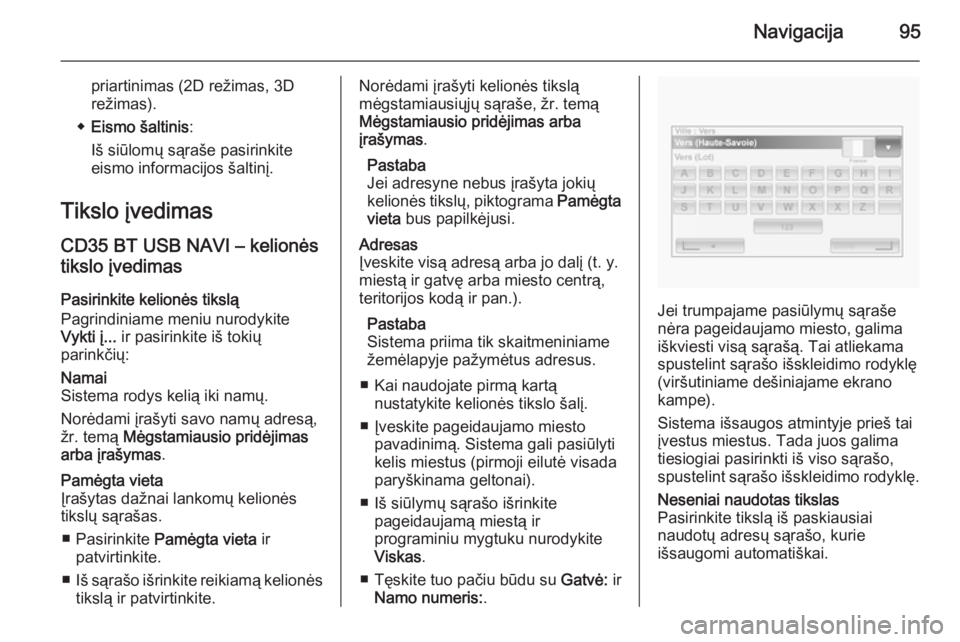
Navigacija95
priartinimas (2D režimas, 3D
režimas).
◆ Eismo šaltinis :
Iš siūlomų sąraše pasirinkite
eismo informacijos šaltinį.
Tikslo įvedimas
CD35 BT USB NAVI – kelionės
tikslo įvedimas
Pasirinkite kelionės tikslą
Pagrindiniame meniu nurodykite
Vykti į... ir pasirinkite iš tokių
parinkčių:Namai
Sistema rodys kelią iki namų.
Norėdami įrašyti savo namų adresą,
žr. temą Mėgstamiausio pridėjimas
arba įrašymas .Pamėgta vieta
Įrašytas dažnai lankomų kelionės
tikslų sąrašas.
■ Pasirinkite Pamėgta vieta ir
patvirtinkite.
■ Iš sąrašo išrinkite reikiamą kelionės
tikslą ir patvirtinkite.Norėdami įrašyti kelionės tikslą
mėgstamiausiųjų sąraše, žr. temą
Mėgstamiausio pridėjimas arba
įrašymas .
Pastaba
Jei adresyne nebus įrašyta jokių
kelionės tikslų, piktograma Pamėgta
vieta bus papilkėjusi.Adresas
Įveskite visą adresą arba jo dalį (t. y.
miestą ir gatvę arba miesto centrą,
teritorijos kodą ir pan.).
Pastaba
Sistema priima tik skaitmeniniame
žemėlapyje pažymėtus adresus.
■ Kai naudojate pirmą kartą nustatykite kelionės tikslo šalį.
■ Įveskite pageidaujamo miesto pavadinimą. Sistema gali pasiūlyti
kelis miestus (pirmoji eilutė visada
paryškinama geltonai).
■ Iš siūlymų sąrašo išrinkite pageidaujamą miestą ir
programiniu mygtuku nurodykite
Viskas .
■ Tęskite tuo pačiu būdu su Gatvė: ir
Namo numeris: .
Jei trumpajame pasiūlymų sąraše
nėra pageidaujamo miesto, galima
iškviesti visą sąrašą. Tai atliekama
spustelint sąrašo išskleidimo rodyklę
(viršutiniame dešiniajame ekrano
kampe).
Sistema išsaugos atmintyje prieš tai
įvestus miestus. Tada juos galima
tiesiogiai pasirinkti iš viso sąrašo,
spustelint sąrašo išskleidimo rodyklę.
Neseniai naudotas tikslas
Pasirinkite tikslą iš paskiausiai
naudotų adresų sąrašo, kurie
išsaugomi automatiškai.